آموزش نحوه نوشتن متن در فتوشاپ
هر متن را به صورت آفلاین در نرم افزار فتوشاپ قرار دهید
هر متن را به صورت آفلاین در نرم افزار فتوشاپ قرار دهید. این روش برای یادگیری و سرعت عمل کاربران مبتدی مفید می باشد. با این آموزش ساده می توانید اثرات نوشتن متن در فتوشاپ یاد بگیرید.
برای انجام این فرآیند ظرافت مهم است، زیرا شما باید جلوه های زیبایی را با ترکیبی از فونت مناسب ایجاد کنید، در غیر این صورت متن مشخص شده ساده به نظر می رسد.
نوشتن متن در فتوشاپ
این روش از Layer Styles برای ایجاد stroke (جلوه های متن) استفاده می کند. همچنین اجازه می دهد تا ابزار Type قابل ویرایش باشد. می توانید از مراحل زیر برای اضافه کردن stroke به هر شی دیگر به جای Type استفاده کنید.
- Type tool را انتخاب کنید (افقی یا عمودی) و متن خود را وارد کنید.
- سپس، بر Type Layer کلیک راست کنید و از منو مشاهده شده Blending Options را انتخاب کنید. یا می توانید از طریق مسیرLayer> Layer > Layer Style > Stroke اقدام کنید.
- در کادر محاوره ای Layer Style، گزینه Stroke را در لیست styles واقع در سمت چپ انتخاب کنید.
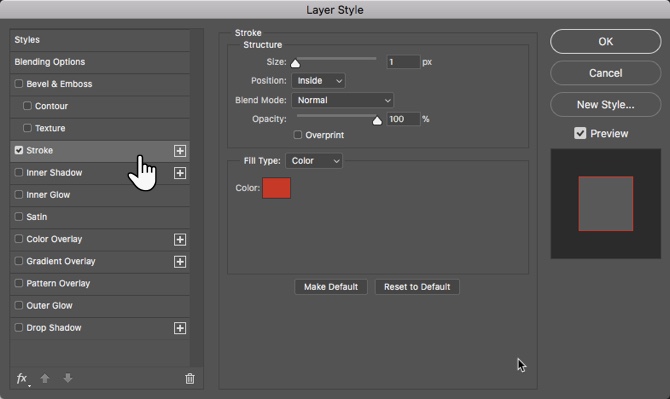
- گزینه های Stroke style به شما امکان کنترل کامل روی ظاهر طرح را می دهد. با استفاده از این گزینه می توانید یک خط به دور متن یا هر چیزی که مد نظر شماست اضافه کنید. با استفاده از هر دو نوار لغزنده اندازه یا عرض را به مقدار دلخواه تنظیم کنید یا به صورت دستی عدد انتخابی خود را وارد کنید.
- یک موقعیت برای Stroke انتخاب کنید. موقعیت انتخابی زمانی که متن با دیگر عناصر لایه ترکیب میشود نمایان خواهد شد. سه انتخاب وجود دارد.
- Inside . Stroke در داخل لبه های انتخاب قرار می گیرد.
- Center. Stroke به اندازه ۱۰ پیکسل در داخل و خارج از موقعیت انتخابی شما ظاهر می شود.
- Outside. Stroke در طول لبه خارج از موقعیت انتخابی ظاهر می شود.
- از حالت Blend Mode برای کنترل چگونگی حرکت و موقعیت Stroke با رنگ یا لایه زیرین Stroke استفاده کنید. به عنوان مثال، متن را بر روی یک تصویر رنگی قرار دهید.
- برای تنظیم درجه شفافیت Stroke ، از گزینه Opacity استفاده کنید.
- Strokes می تواند خطوط رنگی و شیبدار به متن اضافه کند. بر روی color tile کلیک کنید تا مجموعه ای از رنگ ها باز شود. رنگ خود را انتخاب کرده و روی OK کلیک کنید.
شکل زیر نتیجه نهایی است:
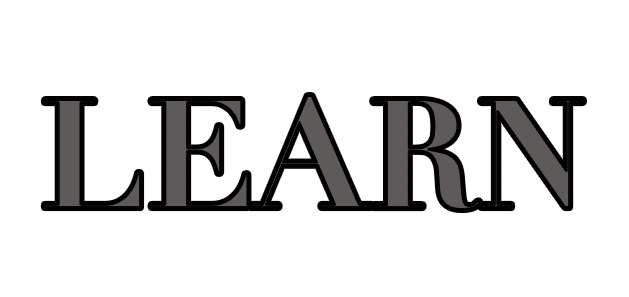
شما می توانید جلوه های متنی رنگی بیشتری را ایجاد کنید. برای مثال تصویر زیر یک متن با استفاده از جلوه های stroke را نشان میدهد.

جمع بندی
راه های بسیاری برای توصیف یک متن وجود دارد، شما همیشه می توانید متن را با Layer Styles ترکیب کرده و جلوه هایی را به آن اضافه کنید. این روش نیز انعطاف پذیر است زیرا شما می توانید متن دیگری را جایگزین آن کنید. جلوه باقی می ماند و تصویر با متن جدید جایگزین می شود.
